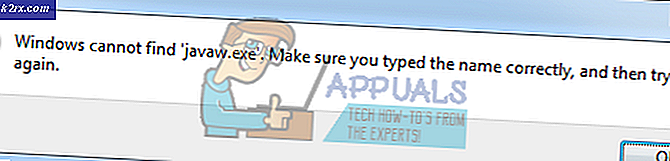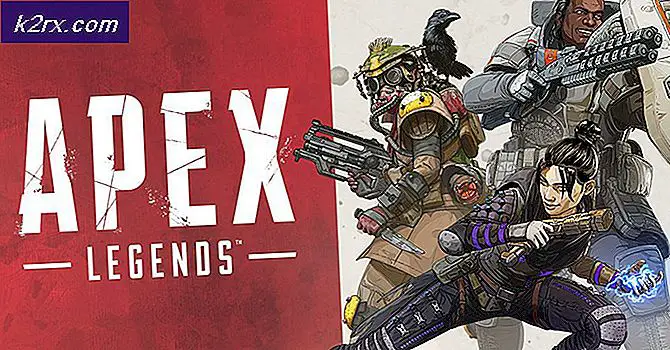Fix: Galaxy S8 lässt sich nicht einschalten
Keine Frage, Samsung Galaxy S8 und S8 Plus haben beeindruckende Spezifikationen, gepaart mit einer riesigen Liste von Funktionen und Funktionen. Aber wie bei allen elektronischen Gadgets müssen einige Geräte nicht mehr wie beabsichtigt funktionieren.
Einige Benutzer haben bereits berichtet, dass ihre Galaxy S8 und S8 Plus-Smartphones nur wenige Tage nach ihrer Aktivierung nicht eingeschaltet werden. Wenn Sie dieses Problem haben, gibt es mehrere einfache Fehlerbehebungen, die Sie verwenden können, um Ihr Galaxy S8 oder S8 Plus wieder funktionsfähig zu machen.
Natürlich könntest du es immer zurückgeben und nach einem neuen fragen, vorausgesetzt, es ist immer noch in der 14-tägigen Rückführungszeit, aber lass es uns mal durchmachen - wenn du es gerade in die Hand bekommen hast, solltest du einige mögliche Korrekturen durchgehen, bevor du wartest für Tage oder sogar Wochen, um es zu ersetzen.
Die gute Nachricht ist, dass die Wahrscheinlichkeit hoch ist, dass Ihr Problem auf einen Fehler in der Firmware oder einen Konflikt mit einer App zurückzuführen ist. Wenn der Fehler in der Hardware liegt, haben Sie keine andere Wahl als sie zurückzugeben. Aber sei noch nicht entmutigt. Gehen Sie die folgenden Fixes durch und sehen Sie, ob einige von ihnen Ihr Galaxy S8 oder S8 Plus wieder zum Leben erwecken werden.
Bevor du anfängst
Wenn Sie befürchten, dass einer der folgenden Anleitungen Ihrem Gerät weiteren Schaden zufügen könnte, dann nicht. Alle unten aufgeführten Verfahren sind absolut sicher und führen nicht dazu, dass Ihr Gerät die Garantie verliert.
Ich weiß, dass es sich albern anhört, aber stellen Sie sicher, dass Ihr Gerät genug Saft hat, um zu starten. Stecken Sie es in ein Ladegerät und sehen Sie, wie es reagiert. Abgesehen davon, dass der Akku ausreichend geladen ist, können Sie feststellen, ob das Problem mit dem Akku oder einer anderen Hardwarekomponente zusammenhängt. In den meisten Fällen, wenn das Ladesymbol auf dem Bildschirm erscheint und die LED-Anzeige aufleuchtet, leidet Ihr Telefon nicht unter einem Hardwareproblem und kann mit einer der folgenden Methoden behoben werden.
Methode eins - Ausführen eines Soft-Reset
Ein Soft-Reset ist normalerweise das erste, was Sie tun sollten, wenn Ihr Smartphone aktiv ist. Es entspricht dem physischen Herausziehen der Batterie - mobile Techniker nennen es simulierte Batterietrennung . Da das Galaxy S8 mit einem nicht austauschbaren Akku ausgestattet ist, ist diese Methode die einzige Möglichkeit, einen erzwungenen Neustart durchzuführen. Oh, keine Sorge, du verlierst keine deiner Daten.
- Drücken und halten Sie die Leiser- Taste zusammen mit der Ein- / Aus- Taste 7 Sekunden lang gedrückt.
Wenn das Problem mit einem kleinen Software-Fehler oder einem Anwendungskonflikt mit Ihrem Betriebssystem zusammenhängt, sollte dies ausreichen, um Ihr Telefon wieder zum Leben zu erwecken. Wenn das Telefon nicht mehr reagiert, wechseln Sie zum nächsten möglichen Fix.
Methode 2 - Booten im abgesicherten Modus
Wenn ein Soft-Reset nicht geholfen hat, müssen Sie überprüfen, ob Ihr Gerät in anderen Modi booten kann. Sie sollten mit dem abgesicherten Modus beginnen, in dem jede App von Drittanbietern standardmäßig deaktiviert ist. Wenn dein Galaxy S8 hochfährt, ist es klar - eine deiner kürzlich installierten Apps verursacht das Problem.
Hier sind die Schritte zum Hochfahren Ihres Galaxy S8 im abgesicherten Modus:
- Halten Sie die Ein- / Aus- Taste gedrückt, bis das Samsung-Logo auf dem Bildschirm angezeigt wird. Sobald Sie das Logo sehen, lassen Sie den Einschaltknopf los .
- Sobald Sie die Power-Taste loslassen, drücken und halten Sie die Leiser- Taste .
- Halten Sie Lautstärke gedrückt, bis das Gerät neu gestartet wurde.
- Wenn Sie es richtig gemacht haben, sollten Sie ein Symbol für den abgesicherten Modus in der unteren linken Ecke Ihres Bildschirms sehen.
- Jetzt müssen Sie herausfinden, welche der kürzlich installierten Apps das Problem verursacht. Versuchen Sie, sie nacheinander zu deinstallieren. Wenn Sie APKs aus zwielichtigen Quellen installiert haben, für die die Aktivierung unbekannter Quellen erforderlich war, sollten Sie mit ihnen beginnen.
Hinweis: Um eine App von Ihrem Galaxy S8 zu deinstallieren, gehen Sie zu Einstellungen> Apps, tippen Sie auf die App, die Sie entfernen möchten, und klicken Sie auf Deinstallieren .
PRO TIPP: Wenn das Problem bei Ihrem Computer oder Laptop / Notebook auftritt, sollten Sie versuchen, die Reimage Plus Software zu verwenden, die die Repositories durchsuchen und beschädigte und fehlende Dateien ersetzen kann. Dies funktioniert in den meisten Fällen, in denen das Problem aufgrund einer Systembeschädigung auftritt. Sie können Reimage Plus herunterladen, indem Sie hier klickenStarten Sie Ihr Gerät neu und prüfen Sie, ob es im normalen Modus hochfährt. Wenn es immer noch nicht hochgefahren wird, versuchen Sie die nächste Methode.
Methode 3 - Booten im Wiederherstellungsmodus und Durchführen eines Master-Reset
Jetzt, wo wir sichergestellt haben, dass eine Drittanbieter-App nicht der Täter ist, ist es an der Zeit, herauszufinden, ob es sich um ein Firmware-Problem handelt. Diese Methode startet Ihren S8 oder S8 Plus im Wiederherstellungsmodus und führt einen Master-Reset durch, der Ihr Problem hoffentlich beheben wird.
Warnung: Durch Ausführen der folgenden Schritte werden alle Daten von Ihrem Gerät gelöscht. Wenn Sie Ihre Dateien behalten möchten, starten Sie wie oben gezeigt im abgesicherten Modus und richten Sie ein Backup ein.
- Vergewissern Sie sich, dass das Telefon vollständig ausgeschaltet ist. Halten Sie die Lauter- Taste zusammen mit der Bixby- Taste gedrückt und drücken und halten Sie die Power-Taste . Halte sie zusammen, bis das Gerät vibriert.
Hinweis: Die Bixby-Taste befindet sich am linken Rand des Telefons direkt unter den Lautstärkereglern.
- Sobald Sie das Android-Logo sehen, lassen Sie alle Tasten los. Das Gerät zeigt vor dem Starten des Wiederherstellungsmenüs etwa eine Minute lang die Meldung System-Update installieren an .
- Verwenden Sie die Leiser- Taste, um nach unten zu navigieren, bis Daten löschen / Zurücksetzen markiert ist.
- Drücken Sie die Ein- / Aus- Taste, um den Eintrag auszuwählen, und verwenden Sie die Leiser- Taste erneut, um Ja zu markieren - alle Benutzerdaten löschen .
- Drücken Sie die Power-Taste erneut, um mit dem Master-Reset zu beginnen.
- Es wird eine Weile dauern, bis der Prozess abgeschlossen ist. Sobald Sie fertig sind, drücken Sie erneut die Ein- / Aus- Taste, um das Gerät neu zu starten.
- Sehen Sie, ob Ihr Galaxy S8 oder S8 Plus im normalen Modus startet.
Hoffentlich konnte eine der oben genannten Methoden Ihre Samsung Galaxy S8 Funktionen vollständig wiederherstellen. Wenn keiner von ihnen den Trick macht, ist es am besten, es zurückzugeben und nach einem Ersatz oder einer vollen Rückerstattung zu fragen. Als Faustregel gilt, dass es nie gut ist, zu viel Zeit damit zu verbringen, mit fehlerhafter Technologie, die unter Garantie steht, zu spielen.
PRO TIPP: Wenn das Problem bei Ihrem Computer oder Laptop / Notebook auftritt, sollten Sie versuchen, die Reimage Plus Software zu verwenden, die die Repositories durchsuchen und beschädigte und fehlende Dateien ersetzen kann. Dies funktioniert in den meisten Fällen, in denen das Problem aufgrund einer Systembeschädigung auftritt. Sie können Reimage Plus herunterladen, indem Sie hier klicken

![[Fix] Xbox One Fehlercode 0X80070BFA](http://k2rx.com/img/106516/fix-xbox-one-error-code-0x80070bfa-106516.png)